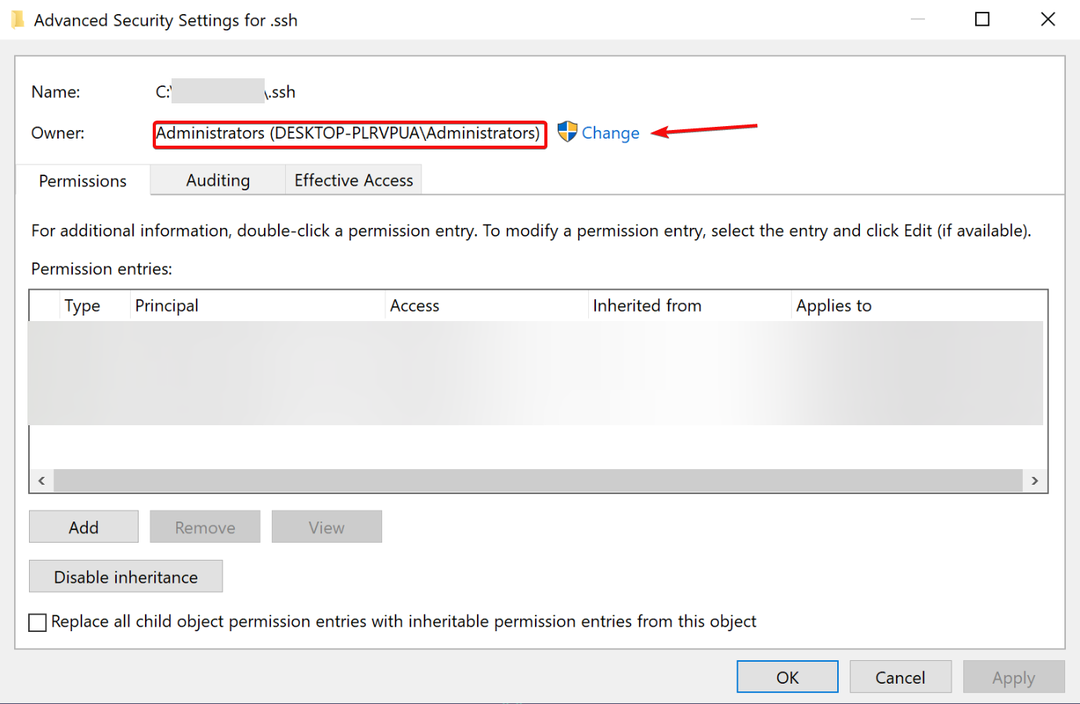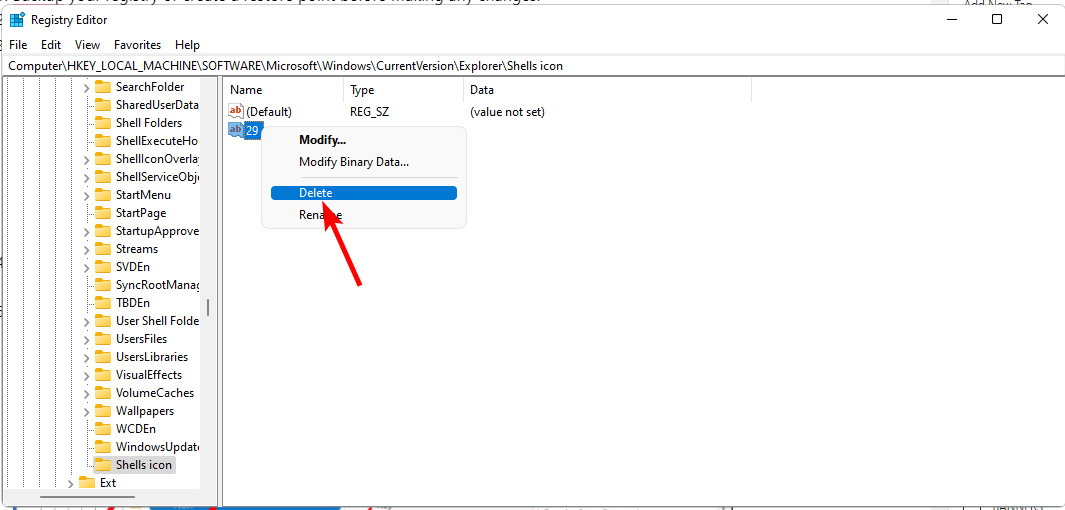- Windows 11 მოითხოვს TPM 2.0-ს ინსტალაციას, მაგრამ მისი გადალახვა მარტივია, როგორც ნაჩვენებია ჩვენს სახელმძღვანელოში.
- სანდო პლატფორმის მოდული არის ჩიპი, რომელიც უზრუნველყოფს თქვენი კომპიუტერის ჩატვირთვის დაცვას.
- მარტივად შეგიძლიათ შეამოწმოთ, გაქვთ თუ არა თქვენს მოწყობილობაზე ხელმისაწვდომი ტექნოლოგია და ჩართოთ იგი.
- თუ არ გაქვთ ფიზიკური მოწყობილობა, შეგიძლიათ დროულად გვერდს აუტოთ მოთხოვნა.
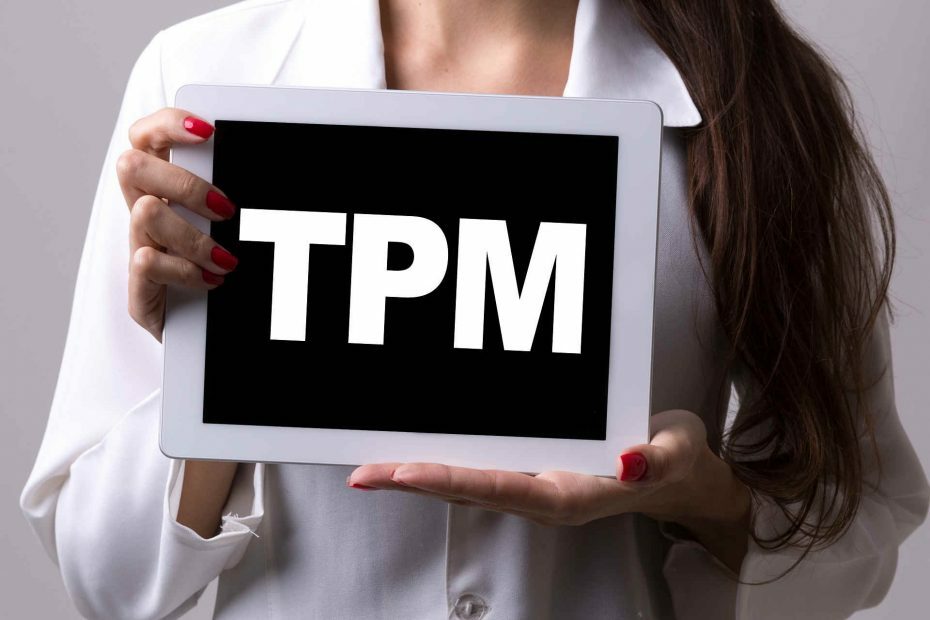
მას შემდეგ, რაც ვინდოუსი 11 გაჟონვისა და ინსტალაციის ტესტები, TPM (სანდო პლატფორმის მოდული) მოიპარა ცოტათი ცენტრიდან და გახდა პირველი მტერი ადრეული მშვილებლებისთვის.
ყველაფერი მაშინ დაიწყო, როდესაც უფრო და უფრო მეტმა მომხმარებელმა განაცხადა, რომ ვერ შეძლეს Windows 11-ის დაინსტალირება, რადგან მათ მიიღეს a TPM 2.0 შეცდომა.
ყველაფერი ძალიან აშკარა გახდა, რომ TPM 2.0 ჩიპი სავალდებულო მოთხოვნაა Windows 11-ისთვის. ამასთან, მაიკროსოფტმა ამის შესახებ განაცხადა ზოგიერთ სისტემას შეეძლება ოპერაციული სისტემის გაშვება მის გარეშე.
რა არის TPM და როგორ უკავშირდება ის Windows 11-ს?
რა არის TPM 2.0?
სანდო პლატფორმის მოდული არის პატარა ჩიპი, რომელიც შეიძლება ჩაშენებული იყოს პროცესორში ან გამოყოფილი იყოს და ის მხოლოდ კომპიუტერებს არ ეძღვნება.
ის დამონტაჟებულია უსაფრთხოების უამრავ მოწყობილობაზე, მაგალითად, თქვენი სახლის განგაშის სისტემაში. თუ თქვენს სისტემაში კოდს ვერ მიიღებთ, ეს ჩიპი მაღვიძარას გააქტიურებს.

რა თქმა უნდა, არსებობს უფრო მარტივი და რთული, და, კომპიუტერში, ეს ჩიპი არის კრიპტოგრაფიული გასაღების უზრუნველსაყოფად, რომელიც არის კოდი.
თუ ყველაფერი კარგადაა, დისკის დაშიფვრა განბლოკილია და კომპიუტერი ჩვეულებრივ იწყება, როგორც ჩვეულებრივ.
თუ თქვენი მოწყობილობა მოიპარეს და დამნაშავე ცდილობს მოიპაროს მონაცემები თქვენი დაშიფრული დრაივიდან, გასაღები არ იმუშავებს და კომპიუტერი არ იტვირთება.
TPM ტიპები და გამოყენება
ახლა ბევრი აპლიკაცია იყენებს ამ TPM მოდულს სხვადასხვა მიზნებისთვის. მაგალითად, ელ.ფოსტის კლიენტები იყენებენ მას დაშიფრული ან გასაღებ შეტყობინებებზე.
ზოგი ბრაუზერი იყენებს მას SSL სერთიფიკატების შესანარჩუნებლად ვებსაიტებისთვის, მაგრამ ძირითადად, დამწყებ დონეზე, ისინი გამოიყენება ჩატვირთვისას დასაცავად.
ამასთან, არსებობს ორი დამატებითი ტიპის TPM. როგორც ადრე ვთქვით, TPM შეიძლება წარმოიშვას როგორც ფიზიკური კომპონენტი პროცესორში, მაგრამ ისინი ასევე შეიძლება იყოს მხოლოდ კოდი, რომელიც მუშაობს firmware- ში.
კოდირების ეს მეთოდი თითქმის ისეთივე კარგია, როგორც დისკრეტული ჩიპი, რადგან იგი იზოლირებულია სხვა პროგრამებისგან დაცულ გარემოში.
არსებობს სხვა, ვირტუალური ტიპის TPM, რომელიც არ არის რეკომენდებული გამოსაყენებლად, რადგან იგი დაუცველია ნებისმიერი ცვლილების მიმართ, შესაბამისად, არაეფექტურია, როგორც უსაფრთხოების სისტემა.
რა უნდა გავაკეთო იმის შესამოწმებლად, აქვს თუ არა ჩემს კომპიუტერს TPM 2.0?
- ტიპი tpm.msc Windows– ის ძიებაში და დააჭირეთ აპის შედეგებს.

- ახლა გადახედეთ სპეციფიკაციის ვერსიას ეკრანის ქვედა მარჯვენა კუთხიდან. თუ ის ამბობს 2.0, კარგად ხარ.

დიახ, Windows 11 სჭირდება TPM 2.0 თქვენს კომპიუტერზე ინსტალაციისთვის, მაგრამ რაიმე დასკვნამდე მისვლამდე ან რაიმე შესყიდვის გაკეთებამდე გააკეთეთ Windows 11 TPM შემოწმება ზემოთ მოცემული ნაბიჯების შესრულებით
ამასთან, არსებობს მრავალი საკითხი, თუ რატომ შეიძლება თქვენს კომპიუტერში ვერ შეძლოს Windows 11-ის გაშვება. თუ გსურთ დარწმუნდეთ, რომ ამის საშუალება გაქვთ, გაუშვით PC Health Check აპი.
ჩვენ გვაქვს შესანიშნავი სტატია როგორ ჩამოტვირთოთ PC Health Check, დააინსტალირეთ და გამოიყენეთ აპი, ასე რომ გააგრძელეთ და სცადეთ.
ჩართეთ TPM 2.0
- ტიპი tpm.msc Windows– ის ძიებაში და დააჭირეთ აპის შედეგებს, ისევე როგორც ზემოთ მოცემულ გამოსავალში.
- დააჭირეთ ღილაკს მოქმედება ჩანართი და აირჩიეთ ჩართეთ TPM.
რატომღაც, მაშინაც კი, თუ თქვენ გაქვთ TPM, ის შეიძლება გამორთოთ. ზოგიერთ კომპიუტერში ამის გაკეთებაც კი არ შეგიძლიათ, მაგრამ თუ შეგიძლიათ, ამის გადამოწმება შეგიძლიათ ზემოთ მოცემული ძალიან მარტივი ნაბიჯების გამოყენებით და ჩართოთ იგი.
Თუ შენი TPM არასწორად მუშაობს გარკვეული მიზეზების გამო, ასევე შეგიძლიათ გაეცნოთ ჩვენს ექსპერტთა სახელმძღვანელოს, ამ პრობლემის სწრაფად გამოსასწორებლად.
რა გავაკეთო, თუ არ მაქვს TPM 2.0?
შეგიძლიათ დააყენოთ Windows 11 TPM 2.0 გარეშე
TPM 2.0 დაინერგა 2014 წელს, მაგრამ ეს არ ნიშნავს, რომ თუ თქვენი კომპიუტერი დამზადებულია 2016 წელს, ის უკვე გაქვთ. თუმცა, არსებობს მცირე შანსი, რომ არა.
თუ ეს არ გააკეთე, არ ინერვიულო, რადგან ჩვენ გვაქვს შესანიშნავი სტატია, რომელიც დაგეხმარებათ ა Windows 11 TPM 2.0 გვერდის ავლით, მაშინაც კი, თუ ჩიპი არ გაქვს.
Windows 11 TPM- ის ეს გზა დროებითი გამოსავალია და ჩვენ არ ვიცით, გადაწყვეტს თუ არა Microsoft ამის გაკეთებას საწინააღმდეგოდ.
შეიძინეთ TPM ჩიპი
რასაკვირველია, ზემოთ მოცემულმა გადასახადმა შეიძლება დიდხანს არ იმუშაოს, ამიტომ წინასწარ უნდა დაგეგმოთ.
ამ შემთხვევაში, დაგეგმვა არის ან მოწყობილობის ყიდვა, რომელიც TPM არის მზად, ან TPM მოდულის ყიდვა თქვენი კომპიუტერისთვის.
საბედნიეროდ, ჩვენც კარგი სახელმძღვანელო მოგვცეს TPM ჩიპებისად იყიდეთ ისინი და თუნდაც ფასების შედარება, ასე რომ თქვენ ზუსტად იცით რა უნდა გააკეთოთ.
თუ შემდეგ ეტაპზე გადასვლა გსურთ, უნდა იცოდეთ, რომ აქ არის უამრავი დედაპლატა, რომელსაც გააჩნია ჩანერგილი TPM ჩიპი.
დარწმუნდით, რომ სწორად მიიღებთ მას, შეამოწმეთ ჩვენი სია, მათ შორის საუკეთესო სათამაშო დედა დაფები რომ ახლავე შეძენა შეგიძლიათ. შემდეგ, შეგვატყობინეთ თქვენი არჩევანი ქვემოთ მოცემულ კომენტარში.